在Excel中输入10的7次方的方法包括使用公式、科学计数法、以及格式化单元格等方法。最常用的方式包括使用公式=10^7、直接输入科学计数法1E+07、以及在单元格中输入数值后进行格式化。接下来,我将详细描述其中一种方法——使用公式,并介绍其他方法的详细操作步骤和注意事项。
一、使用公式输入10的7次方
在Excel中,使用公式是输入大数值和进行计算的常见方法。具体步骤如下:
打开Excel工作表,选择一个空白单元格。
在单元格中输入公式=10^7。
按回车键,Excel会自动计算并显示结果10000000。
公式的优势在于它的灵活性和准确性。无论是计算大数值还是进行复杂运算,使用公式都能确保结果的准确性和一致性。
二、使用科学计数法输入10的7次方
科学计数法是一种表达大数值的简便方法。具体步骤如下:
打开Excel工作表,选择一个空白单元格。
直接输入1E+07。
按回车键,Excel会自动识别并显示结果10000000。
科学计数法适用于输入和显示非常大的数值。在处理科学计算和工程项目时,这种方法尤其有用。
三、格式化单元格显示10的7次方
通过格式化单元格,可以使输入的大数值以特定的方式显示。具体步骤如下:
打开Excel工作表,选择一个空白单元格。
输入数值10000000。
右键单元格,选择“设置单元格格式”。
在“数字”选项卡中,选择“科学计数法”。
设置小数位数(例如2位),点击“确定”。
格式化单元格的优势在于可以自定义数值的显示方式。这对于美化表格和提高数据的可读性非常有帮助。
四、函数和公式的进阶应用
除了基本的输入方法,Excel还提供了丰富的函数和公式,帮助用户进行复杂的数值运算和数据分析。以下是一些常用的函数和公式:
1、POWER函数
POWER函数可以用来计算任意数的幂。具体步骤如下:
打开Excel工作表,选择一个空白单元格。
输入公式=POWER(10, 7)。
按回车键,Excel会自动计算并显示结果10000000。
POWER函数的优势在于其通用性和易用性。无论是整数还是浮点数,都可以通过该函数进行幂运算。
2、LOG和EXP函数
LOG和EXP函数用于对数和指数运算。具体步骤如下:
打开Excel工作表,选择一个空白单元格。
输入公式=EXP(7*LN(10))。
按回车键,Excel会自动计算并显示结果10000000。
LOG和EXP函数适用于科学计算和数据分析。结合其他函数,可以实现复杂的数学运算和数据处理。
五、应用场景和实际案例
在实际工作中,Excel的强大功能不仅限于简单的数值输入和显示。以下是一些实际应用场景和案例,帮助用户更好地理解和使用Excel:
1、财务报表和预算分析
在财务报表和预算分析中,常常需要处理大数值和复杂的计算。通过使用公式和函数,可以快速准确地完成各种数据处理和分析任务。例如:
利用公式=10^7计算预算总额。
利用科学计数法1E+07表示财务数据。
利用函数=POWER(10, 7)进行预算预测和分析。
2、科研数据和工程计算
在科研数据和工程计算中,经常需要处理大数值和复杂的运算。通过使用Excel的科学计数法和函数,可以轻松完成各种计算和数据分析。例如:
利用公式=EXP(7*LN(10))进行指数计算。
利用科学计数法1E+07表示实验数据。
利用函数=POWER(10, 7)进行工程计算和分析。
六、Excel的其他高级功能
除了上述方法和功能,Excel还提供了许多高级功能,帮助用户提高工作效率和数据处理能力。以下是一些常用的高级功能:
1、数据透视表
数据透视表是Excel中的强大工具,帮助用户快速汇总和分析数据。通过创建数据透视表,可以轻松实现数据的分组、筛选、排序和汇总。例如:
创建数据透视表,汇总和分析财务数据。
利用数据透视表,快速生成报表和图表。
通过数据透视表,实现数据的动态分析和展示。
2、条件格式
条件格式是Excel中的实用功能,帮助用户根据特定条件对单元格进行格式化。通过设置条件格式,可以直观地展示数据的变化和趋势。例如:
设置条件格式,高亮显示超出预算的项目。
利用条件格式,直观展示数据的增长和变化。
通过条件格式,快速发现和分析数据中的异常值。
3、宏和VBA编程
宏和VBA编程是Excel中的高级功能,帮助用户实现自动化操作和复杂数据处理。通过编写宏和VBA代码,可以大幅提高工作效率和数据处理能力。例如:
编写宏,实现自动化数据输入和处理。
利用VBA编程,创建自定义函数和工具。
通过宏和VBA,实现复杂的报表生成和数据分析。
七、Excel的学习和提升
要充分利用Excel的强大功能,需要不断学习和提升自己的技能。以下是一些学习和提升Excel技能的方法:
1、参加培训课程
参加Excel培训课程,可以系统地学习和掌握Excel的各种功能和技巧。通过培训课程,可以快速提升自己的Excel技能和应用能力。
2、阅读专业书籍
阅读Excel专业书籍,可以深入了解Excel的高级功能和实际应用案例。通过阅读书籍,可以拓宽自己的知识面和应用能力。
3、实践操作和项目
通过实践操作和参与实际项目,可以积累丰富的经验和技巧。通过不断实践,可以熟练掌握Excel的各种功能和应用方法。
八、Excel的未来发展趋势
随着科技的发展和数据处理需求的增加,Excel也在不断发展和创新。以下是一些Excel未来的发展趋势:
1、智能化和自动化
未来的Excel将更加智能化和自动化,通过引入人工智能和机器学习技术,实现数据的智能分析和处理。例如:
利用人工智能技术,实现数据的自动分类和分析。
通过机器学习算法,预测数据的变化和趋势。
引入智能助手,提供实时的帮助和建议。
2、云计算和协作
未来的Excel将更加注重云计算和协作,通过云平台实现数据的共享和协作。例如:
利用云平台,实现数据的实时共享和更新。
通过协作工具,团队成员可以同时编辑和分析数据。
引入云计算技术,提高数据处理和存储能力。
3、可视化和互动
未来的Excel将更加注重数据的可视化和互动,通过引入先进的可视化技术,实现数据的直观展示和互动分析。例如:
利用可视化工具,生成动态和交互式的图表和报表。
通过互动分析,实现数据的实时探索和发现。
引入虚拟现实和增强现实技术,提供沉浸式的数据分析体验。
总结
Excel作为一款强大的数据处理和分析工具,通过不断学习和实践,可以充分利用其各种功能和技巧。无论是简单的数值输入和显示,还是复杂的数据分析和处理,Excel都能帮助用户高效完成任务。通过掌握公式、函数、科学计数法、数据透视表、条件格式、宏和VBA编程等高级功能,可以大幅提高工作效率和数据处理能力。未来,随着智能化、自动化、云计算、协作、可视化和互动技术的发展,Excel将继续为用户提供更加便捷和强大的数据处理和分析工具。
相关问答FAQs:
1. 如何在Excel中输入10的7次方?在Excel中,可以使用乘方符号来表示10的7次方。您只需输入"10^7",然后按回车键即可。Excel会自动计算并显示结果为10000000。
2. 如何在Excel中表示10的7次方的科学计数法?如果您想以科学计数法表示10的7次方,可以在Excel中输入"1E+07"。这样,Excel将以科学计数法的形式显示结果为1×10^7。
3. 我可以在Excel中直接输入10,000,000来表示10的7次方吗?是的,您可以在Excel中直接输入10,000,000来表示10的7次方。Excel会将其识别为数值,并自动将其转换为科学计数法的形式显示,即1×10^7。
原创文章,作者:Edit2,如若转载,请注明出处:https://docs.pingcode.com/baike/4642565